Cách chụp màn hình máy tính vô cùng đơn giản và dễ dàng bạn cần biết
Chúng ta thường xuyên sử dụng máy tính rất nhiều tuy nhiên không phải ai cũng biết cách chụp màn hình máy tính. Đôi khi bạn muốn lưu lại một khoảnh khắc nào đó, hoặc muốn chụp lại để gửi đi. Bài viết dưới đây sẽ hướng dẫn cho bạn cách thực hiện đơn giản nhất.
Nội Dung Bài Viết
Hướng Dẫn Cách Chụp Màn Hình Máy Tính ĐƠN GIẢN & DỄ DÀNG
1.Chụp màn hình chế độ tự động lưu lại
Một cách chụp ảnh màn hình laptop, máy tính nhanh chóng đã được tích hợp sẵn trên dòng máy tính Windows 8 trở đi. Với cách thực hiện này, ảnh khi chụp màn hình sẽ được tự động lưu vào máy tính. Và chúng ta không cần phải cần thêm thiết bị ứng dụng bên thứ ba nào. Cách thực hiện đơn giản như sau:
Bước 1: Bấm tổ hợp phím Windows Prtsc. Đối với trường hợp phím prtsc đứng một mình và không có chữ hoặc ký tự khác đi kèm.
Hoặc: Bấm tổ hợp phím Windows Fn Prtsc cho trường hợp phím Prtsc đi kèm với chữ hoặc ký tự màu khác.
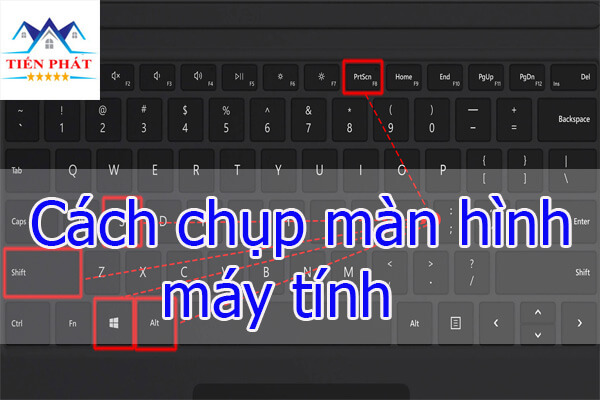
Cách chụp màn hình máy tính
Bước 2: Truy cập vào Folder: Chọn Picture/Screenshots trên PC của máy. Rồi bạn sẽ thấy được ảnh chụp màn hình của bạn chúng đã được lưu tự động trong đây. Quá tiện phải không nào.
2.Chụp ảnh màn hình đồng thời thêm văn bản bằng Paint
Đây là cách chụp cổ điển nhưng rất hiệu quả nếu như bạn muốn thêm một số hiệu ứng vào ảnh chụp của màn hình. Đó là sử dụng thêm phần mềm Paint được tích hợp sẵn trên Windows. Phương pháp này đã được các cao nhân thuộc thế hệ 7x, 8x sử dụng gần như mòn cả bàn phím. Mà vẫn còn hữu hiệu cho đến tận ngày nay.
Bước 1: Bấm phím Prtsc (Print screen) – Toàn bộ ảnh màn hình sẽ được chụp lại lúc chúng ta bấm phím Prtsc. Và chúng được lưu lại trong bộ nhớ Clipboard.
Bước 2: Mở ứng dụng Paint đã được cài đặt sẵn trong phần mềm Windows. Tìm kiếm trong thanh công cụ nếu như ứng dụng này không hiển thị ở trên màn hình.
Bước 3: Paste hoặc là bấm tổ hợp phím Ctrl V nhằm lưu ảnh màn hình trên Paint. Tại giao diện hiển thị của Paint. Chúng ta có thể thực thi một số tác vụ như ghi chú, sửa chữa hoặc thêm các icon tùy chọn lên ảnh.
Không giống với một số cách chụp màn hình phổ thông khác chỉ đơn giản là thực hiện chụp lại màn hình. Mà không thể chỉnh sửa, cắt ảnh hoặc viết chữ lên ảnh chụp. Phương pháp này không chỉ có thể lưu lại hình ảnh, mà người sử dụng Paint còn có thể edit, crop. Thậm chí thêm nhiều hiệu ứng khác tùy theo ý thích. Với cách chụp này chúng ta có thể thực hiện. Đối với gần như tất cả mọi phiên bản máy tính Windows từ phiên bản win 7, win 8, win 10.
3.Chụp màn hình bằng cách lưu vào bộ nhớ tạm
Có một cách chụp ảnh màn hình mà không làm hao tốn ổ cứng trong máy tính của bạn. Đó chính là cách chụp lại ảnh màn hình máy tính và thực hiện lưu vào bộ nhớ tạm (Clipboard). Thực hiện như dưới đây:
Bước 1: Chúng ta Click vào phím PrtSc để có thể chụp lại toàn bộ màn hình.
Bước 2: Bấm chuột vào cửa sổ cần chụp, bấm tổ hợp phím Alt PrtSc để có thể chụp lại một cửa sổ trên màn hình.
Bước 3: Bấm Windows Shift S, rồi kéo rê chuột để chụp lại một phần màn hình.
Ảnh sau khi chụp xong sẽ được lưu trữ vào bộ ghi tạm (clipboard). Chúng ta chỉ cần bấm Ctrl V để dán vô các app trò chuyện như là Messenger, Zalo, Skype. Hoặc là các trình duyệt làm việc chẳng hạn như Word, PowerPoint cùng với một số ứng dụng chỉnh sửa ảnh. Như là Paint (đã được hướng dẫn ở trên) để có thể thêm ghi chú hoặc đánh dấu ảnh.